Jak zadat a používat režim obnovení Samsung
V posledních desetiletích, spolu s mnoha dalšími slavnými technologickými značkami, se Samsung stal jedním z nejdůvěryhodnějších a nejcennějších smartphonů. Samsung je na cestě stát se pro uživatele pojmem a mnoho lidí je nesmírně potěšeno, že jim smartphone Samsung poskytuje téměř všechny úžasné funkce, které by skutečný smartphone měl mít.
Na chytrých telefonech Samsung je však něco zvláštního, co může několik zákazníků zaskočit. Velké množství neuvěřitelných možností obsažených v Samsungu je navrženo tak, aby bylo skryto hluboko pod povrchem, takže je může objevit pouze skutečný zapálený fanoušek.
V tomto článku vám bude nabídnut velmi podrobný a přesný popis 1 konkrétní funkce, která může uživatelům znít divně: Samsung Recovery Mode.
- 1. Co je režim obnovení Samsung
- 2. Jak vstoupit do režimu obnovení Samsung
- 3. Jak používat Samsung Recovery Mode k obnově dat z poškozených telefonů
- 4. Jak se dostat z režimu obnovení Samsung
Část 1: Režim obnovení Samsung – skrytá, ale všestranná možnost
Co je tedy Samsung Recovery Mode a k čemu se používá? Režim zotavení Samsung je ve skutečnosti jednou z nabídek společnosti Samsung. Jediné, co se liší, je, že toto menu není na displeji. A mimo vaši představivost, toto menu se pyšní úžasnými funkcemi, které vás opravdu překvapí.
V níže uvedeném seznamu uvidíte spoustu situací, které vyžadují přítomnost režimu obnovení Samsung.
· Váš Samsung nefunguje správně. Buď je ovlivněn virem nebo nějakým poškozeným malsoftwarem. Samsung Recovery Mode vám pomůže je všechny vymazat.
· Musíte naformátovat celý systém nebo oddíl.
· Pomocí režimu obnovy Samsung budete moci instalovat zcela nové efektivní paměti ROM, abyste zvýšili výkon svého smartphonu.
Celkově vzato, ať už čelíte nepříjemnému problému se svým smartphonem nebo si přejete vymazat data bez újmy, Samsung Recovery Mode je pro vás tou nejlepší volbou.
Poznámka: pamatujte zálohovat telefon Samsung před spuštěním v režimu obnovení Samsung.
Část 2: Jak vstoupit do režimu obnovení Samsung
· Krok 1: Úplně prvním krokem, který musíte udělat před spuštěním zařízení Samsung do režimu obnovení, je jeho úplné vypnutí, abyste předešli možnému poškození.
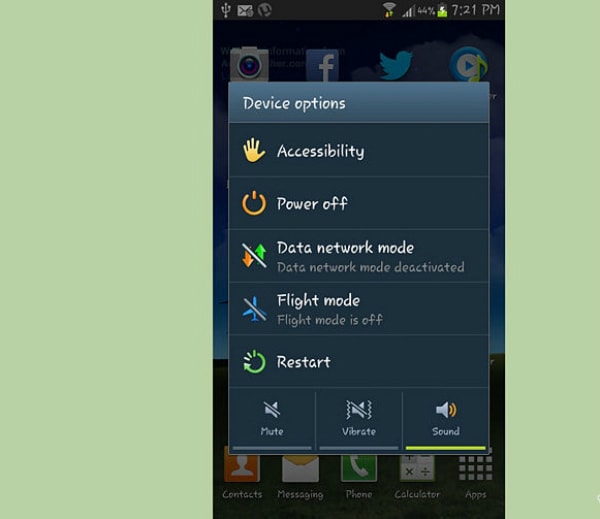
· Krok 2: Současně stiskněte a podržte tato tlačítka: Home, Volume up, Power.
· Krok 3: Pokud po chvíli začne obrazovka vašeho smartphonu blikat nebo se objeví rozbalovací nabídka s modrými slovy na černém pozadí, přestaňte tlačítka mačkat a držet.

· Krok 4: Ihned po uvolnění tlačítek se brzy dostanete do režimu obnovení Samsung. Obsahuje první 3 řádky v červené a 4 řádky v modré. Proto budete moci provádět jakýkoli úkol, který si přejete rozvinout efektivitu vašeho Samsungu.

Část 3: Jak používat režim obnovení Samsung k obnovení dat
Jednou z nejobdivuhodnějších a nejpraktičtějších funkcí, které Samsung Recovery Mode nabízí, je jeho schopnost obnovit data a také informace ve vašem smartphonu, pokud je nějak ovlivněn nebo poškozený. Pokud však chcete dokonale obnovit svá data, samotný režim obnovení Samsung nestačí. Pokud dáváte přednost něčemu profesionálnějšímu a efektivnějšímu, představíme vám dokonalý software, který rozhodně splní vaše očekávání.
Wondershare je známá značka v IT průmyslu. Zaměřuje se především na poskytování všestranných, efektivních a moderních softwarů, které jim k tomu pomohou obnovit ztracená/smazaná data. V posledních několika letech společnost Wondershare dokonce vydala mnohem úžasnější aplikaci, kterou lze použít pro mobilní zařízení, jako jsou smartphony nebo tablety.
Mezi nimi, DrFoneTool – Obnovit (Android) je pro vás skvělou volbou, pokud aktuálně používáte Samsung a chcete získat zpět některá ztracená data. Níže vám poskytneme podrobný popis, jak využít tento úžasný software ve vašem Samsungu.

DrFoneTool – Záchrana dat (Android)
Světově první software pro obnovu smartphonů a tabletů se systémem Android.
- Obnovte data systému Android přímým skenováním telefonu a tabletu Android.
- Prohlédněte si a selektivně obnovte to, co chcete z telefonu a tabletu Android.
- Podporuje různé typy souborů, včetně WhatsApp, Zprávy & Kontakty & Fotografie & Videa & Zvuk & Dokument.
- Podporuje více než 6000 modelů zařízení Android včetně řady Samsung S.
- Prozatím může nástroj obnovit smazané soubory v režimu obnovy, pouze pokud je rootovaný nebo starší než Android 8.0.
· Krok 1: Stáhněte si DrFoneTool do počítače. Poté nainstalujte program a spusťte jej. Mezi všemi funkcemi vyberte možnost Obnovit.

· Krok 2: Poté připojte Samsung k počítači. To bude trvat několik sekund, než počítač zjistí přítomnost vašeho telefonu. Poté budete moci vybrat typy souborů, které chcete obnovit z telefonu Samsung.

· Krok 4: Po procesu ladění se přesunete na další obrazovku. K nalezení ztracených souborů v telefonu existují dva režimy skenování. Jakmile provedete výběr, klikněte na tlačítko Další, aby software naskenoval vaše zařízení.

· Krok 5: Naskenování všech ztracených dat ve vašem smartphonu bude chvíli trvat. Jakmile je soubor nalezen, objeví se na obrazovce ve formě seznamu. Jednoduše zaškrtněte vše, co chcete obnovit, a poté klikněte na tlačítko Obnovit. Obnovené soubory se poté uloží do vašeho počítače.

Část 4: Jak se dostat z režimu obnovení Samsung
Jakmile uděláte vše potřebné v režimu obnovy Samsung, budete pravděpodobně zmateni, jak se z toho dostat a vrátit se do normálního stavu. Postupujte podle těchto kroků a váš Samsung bude fungovat normálně jako kdykoli předtím.
· Krok 1: Než opustíte režim obnovení Samsung, nezapomeňte vypnout smartphone a ujistěte se, že v zařízení není žádné napájení.

· Krok 4: Položte ruku na tlačítko pro snížení hlasitosti, nyní funguje jako tlačítko pro snížení hlasitosti. Stisknutím přejděte na lištu vymazání dat / obnovení továrního nastavení. Po přesunutí do něj stisknutím tlačítka Napájení vyberte lištu.
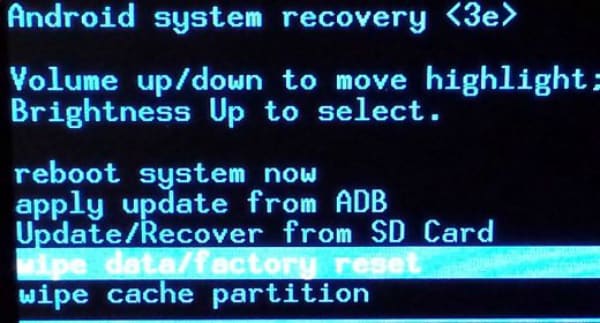
· Krok 5: Po provedení předchozího úkolu znovu použijte tlačítko Snížit hlasitost a přejděte na možnost Smazat všechna uživatelská data. Poté znovu stiskněte tlačítko Napájení, abyste provedli volbu.
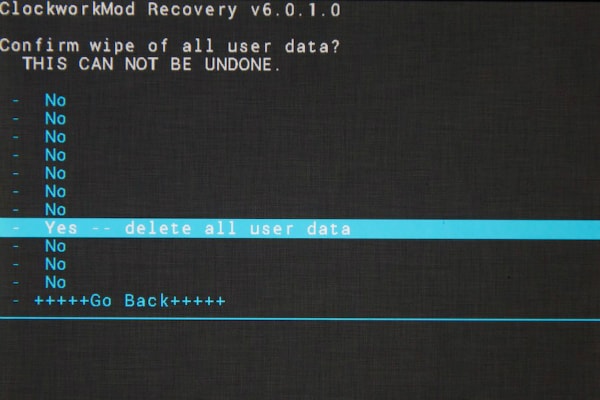
· Krok 6: Po provedení tohoto výkonu se obrazovka vašeho Samsungu resetuje. Poté se objeví zcela nová obrazovka. První možností je Reboot System Now. Pomocí tlačítka pro snížení hlasitosti na něj přejděte a stisknutím tlačítka napájení vyberte.
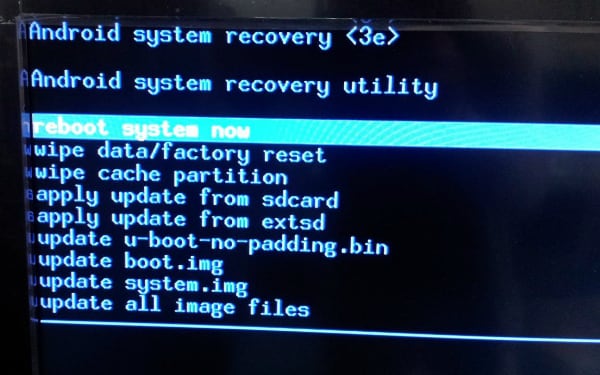
· Krok 7: Jakmile provedete všechny předchozí kroky, váš Samsung se vrátí do normálního stavu a funguje dobře jako obvykle.
poslední články

